Parandage Chrome'is ERR_CERT_COMMON_NAME_INVALID
Miscellanea / / November 28, 2021
Kui näete Google Chrome'is Internetti sirvides ootamatult veateadetERR_CERT_COMMON_NAME_INVALID” siis võite olla kindel, et tõrke põhjuseks on SSL-i (Secure Sockets Layer) probleem. Kui proovite külastada veebisaiti, mis kasutab HTTPS-i, kontrollib brauser selle identiteeti SSL-sertifikaadiga. Nüüd, kui sertifikaat ei ühti veebisaidi URL-iga, näeteTeie ühendus ei ole privaatne” viga.
ERR_CERT_COMMON_NAME_INVALID või serveri sertifikaat ei ühti Kui kasutaja proovib juurdepääsu veebisaidi URL-ile, ilmneb tõrge, kuid SSL-sertifikaadi veebisaidi URL on erinev. Näiteks proovib kasutaja pääseda aadressile www.google.com, kuid SSL-sertifikaat on mõeldud saidile google.com, siis kuvab Chrome Serveri sertifikaat ei vasta URL-ile või veale ERR_CERT_COMMON_NAME_INVALID.
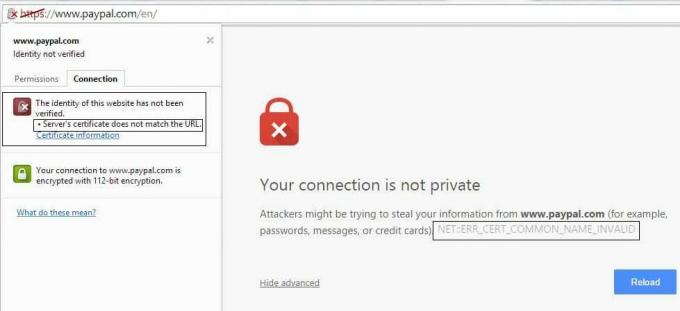
Selle probleemi põhjuseks võivad olla mitmed võimalikud põhjused, näiteks vale kuupäev ja kellaaeg, hostifail võib olla veebisaidi ümbersuunamine, vale DNS-i konfiguratsioon, tulemüüritõrjeprobleemid, pahavara või viirus, kolmas osapool laiendused jne. Nii et ilma aega raiskamata vaatame, kuidas seda teha
Parandage Chrome'is ERR_CERT_COMMON_NAME_INVALID.Sisu
- Parandage Chrome'is ERR_CERT_COMMON_NAME_INVALID
- 1. meetod: loputage DNS ja lähtestage TCP/IP
- 2. meetod: veenduge, et kuupäev ja kellaaeg on õiged
- 3. meetod: viige läbi viirusetõrjekontroll
- 4. meetod: kasutage Google'i avalikku DNS-i
- 5. meetod: muutke hostifaili
- 6. meetod: eemaldage mittevajalikud Chrome'i laiendused
- 7. meetod: SSL-i või HTTPS-i skannimise väljalülitamine viirusetõrjetarkvaras
- 8. meetod: tulemüüri ja viirusetõrje ajutine keelamine
- 9. meetod: ignoreerige viga ja minge veebisaidile
Parandage Chrome'is ERR_CERT_COMMON_NAME_INVALID
Veenduge, et luua taastepunkt juhuks kui midagi valesti läheb.
1. meetod: loputage DNS ja lähtestage TCP/IP
1. Paremklõpsake Windowsi nupul ja valige "Käsuviip (administraator).“

2. Nüüd tippige järgmine käsk ja vajutage iga käsu järel sisestusklahvi:
ipconfig /releaseipconfig /flushdns. ipconfig /renew

3. Avage uuesti Admin Command Prompt ja tippige järgmine tekst ja vajutage iga järel sisestusklahvi:
ipconfig /flushdnsnbtstat –rnetsh int ip lähtestaminenetsh winsocki lähtestamine

4. Muudatuste rakendamiseks taaskäivitage. Tundub, et DNS-i loputamine Parandage Chrome'is ERR_CERT_COMMON_NAME_INVALID.
2. meetod: veenduge, et kuupäev ja kellaaeg on õiged
Mõnikord võivad teie süsteemi kuupäeva ja kellaaja seaded seda probleemi põhjustada. Seetõttu peate oma süsteemi kuupäeva ja kellaaega parandama, kuna mõnikord muutuvad need automaatselt.
1. Paremklõpsake ikooni kella ikoon asetage ekraani paremasse alanurka ja valige Reguleerige kuupäeva/kellaaega.

2. Kui leiate, et kuupäeva ja kellaaja seaded pole õigesti konfigureeritud, peate seda tegema lülitage lüliti välja jaoks "Seadista aeg automaatselt” seejärel klõpsake nuppu Muuda nuppu.

3. Tehke vajalikud muudatused Muutke kuupäeva ja kellaaega seejärel klõpsake Muuda.

4. Vaadake, kas see aitab, kui ei, siis lülitage lüliti väljaMäära ajavöönd automaatselt.“

5. Ja rippmenüüst Ajavöönd määrake oma ajavöönd käsitsi.

6. Muudatuste salvestamiseks taaskäivitage arvuti.
Teise võimalusena, kui soovite, võite ka muuta oma arvuti kuupäeva ja kellaaega kasutades juhtpaneeli.
3. meetod: viige läbi viirusetõrjekontroll
Peaksite oma süsteemi skannima viirusetõrjetarkvaraga ja vabaneda kohe soovimatust pahavarast või viirusest. Kui teil pole kolmanda osapoole viirusetõrjetarkvara, siis ärge muretsege, võite kasutada Windows 10 sisseehitatud pahavara kontrollimise tööriista nimega Windows Defender.
1. Avage Defenderi tulemüüri sätted ja klõpsake nuppu Avage Windows Defenderi turvakeskus.
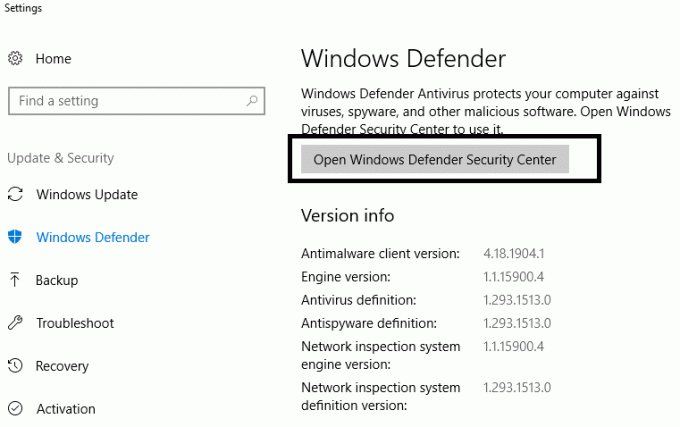
2. Klõpsake Viiruste ja ohtude sektsioon.

3. Valige Täpsem jaotis ja tõstke esile Windows Defenderi võrguühenduseta skannimine.
4. Lõpuks klõpsake nuppu Skannida nüüd.

5. Kui pärast skannimise lõpetamist leitakse pahavara või viirusi, eemaldab Windows Defender need automaatselt. ‘
6. Lõpuks taaskäivitage arvuti ja vaadake, kas saate seda teha lahendage probleem Chrome'is, kui mitte, siis jätkake.
Käivitage CCleaner ja Malwarebytes
1. Laadige alla ja installige CCleaner & Pahavarabaidid.
2.Käivitage Malwarebytes ja laske sellel skannida teie süsteemi kahjulike failide suhtes.

3. Kui leitakse pahavara, eemaldab see need automaatselt.
4. Nüüd jookse CCleaner ja jaotises "Puhastaja" Windowsi vahekaardi all soovitame kontrollida järgmisi puhastatavaid valikuid:

5. Kui olete veendunud, et õiged punktid on kontrollitud, klõpsake lihtsalt Run Cleaner, ja lase CCleaneril oma rada kulgeda.
6. Süsteemi täiendavaks puhastamiseks valige vahekaart Registry ja veenduge, et on märgitud järgmised asjad:

7. Valige Scan for Issue ja lubage CCleaneril skannida, seejärel klõpsake Parandage valitud probleemid.
8. Kui CCleaner küsibKas soovite registri muudatused varundada?” valige Jah.
9. Kui varundamine on lõpetatud, valige Fix All Selected Issues.
10. Muudatuste salvestamiseks taaskäivitage arvuti ja see juhtuks Parandage Chrome'is ERR_CERT_COMMON_NAME_INVALID, kui ei, siis jätkake järgmise meetodiga.
4. meetod: kasutage Google'i avalikku DNS-i
Mõnikord võib vaike-DNS-server, mida meie WiFi-võrk kasutab, Chrome'is tõrke põhjustada või mõnikord ei ole vaike-DNS usaldusväärne, sellistel juhtudel saate hõlpsalt muutke Windows 10 DNS-servereid. Soovitatav on kasutada Google'i avalikku DNS-i, kuna need on usaldusväärsed ja suudavad lahendada kõik DNS-iga seotud probleemid teie arvutis.
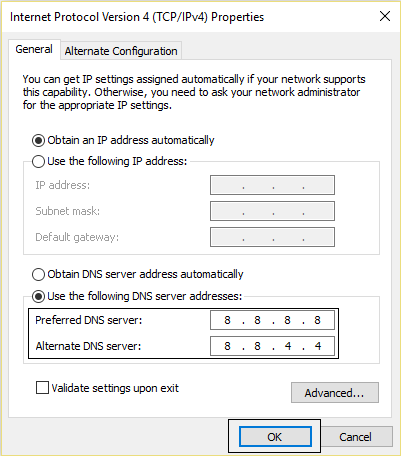
5. meetod: muutke hostifaili
„Hostide” fail on lihttekstifail, mis kaardistab hostinimed juurde IP-aadressid. Hostifail aitab adresseerida arvutivõrgu võrgusõlmi. Kui veebisait, mida proovite külastada, kuid ei saa selle tõttu ERR_CERT_COMMON_NAME_INVALID Chrome'is lisatakse hostifaili, seejärel peate konkreetse veebisaidi eemaldama ja probleemi lahendamiseks hostifaili salvestama. Hostifaili redigeerimine ei ole lihtne ja seetõttu on soovitatav seda teha läbige see juhend.
1. Minge järgmisse asukohta: C:\Windows\System32\drivers\jne
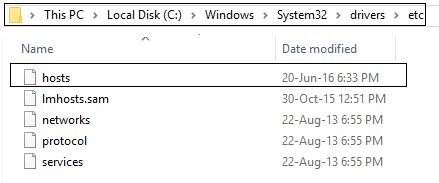
2. Avage hosts-fail märkmikuga.
3.Eemaldage kõik kirjed mis on seotud veebisait te ei pääse juurde.
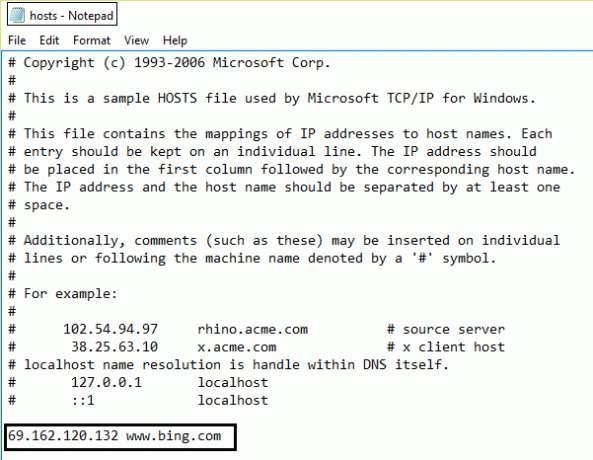
4. Salvestage hostifail ja võite võib-olla veebisaiti Chrome'is külastada.
6. meetod: eemaldage mittevajalikud Chrome'i laiendused
Laiendused on Chrome'i funktsioonide laiendamiseks väga kasulik funktsioon, kuid peaksite teadma, et need laiendused võtavad taustal töötamise ajal süsteemiressursse. Kui teil on liiga palju tarbetuid või soovimatuid laiendusi, ummistab see teie brauseri ja tekitab Chrome'is selliseid probleeme nagu ERR_CERT_COMMON_NAME_INVALID.
1.Paremklõpsake laienduse ikoonil sa tahad eemaldada.

2. Klõpsake "Eemalda Chrome'ist” kuvatavast menüüst.

Pärast ülaltoodud toimingute tegemist eemaldatakse valitud laiendus Chrome'ist.
Kui eemaldatava laienduse ikoon pole Chrome'i aadressiribal saadaval, peate installitud laienduste loendist otsima laienduse:
1. Klõpsake kolme punktiga ikoon saadaval Chrome'i paremas ülanurgas.

2. Klõpsake Rohkem tööriistu avanevas menüüs.

3. Jaotises Rohkem tööriistu klõpsake nuppu Laiendused.

4. Nüüd avaneb leht, mis seda teeb kuvage kõik teie praegu installitud laiendused.

5. Nüüd keelake kõik soovimatud laiendused lüliti välja lülitamine iga laiendiga seotud.

6. Järgmisena kustutage need laiendused, mida ei kasutata, klõpsates nuppu Eemalda nupp.
9. Tehke sama toiming kõigi laienduste puhul, mida soovite eemaldada või keelata.
Vaadake, kas mõne konkreetse laienduse keelamine lahendab probleemi, siis on see laiendus süüdlane ja see tuleks Chrome'i laienduste loendist eemaldada. Peaksite proovima keelata kõik tööriistaribad või reklaamide blokeerimise tööriistad, kuna paljudel juhtudel on need peamised süüdlased ERR_CERT_COMMON_NAME_INVALID Chrome'is.
7. meetod: SSL-i või HTTPS-i skannimise väljalülitamine viirusetõrjetarkvaras
Mõnikord on viirusetõrjel funktsioon nimega HTTPS-kaitse või skannimine, mis ei lase Google Chrome'il pakkuda vaiketurvet, mis omakorda põhjustab selle vea.

Probleemi lahendamiseks proovige viirusetõrjetarkvara väljalülitamine. Kui veebileht töötab pärast tarkvara väljalülitamist, lülitage see tarkvara turvaliste saitide kasutamisel välja. Ärge unustage oma viirusetõrjeprogrammi uuesti sisse lülitada, kui olete lõpetanud. Kui soovite püsivat parandust, proovige seda keelake HTTPS-i skannimine.
1.Sisse Natuke kaitsja viirusetõrjetarkvara, avage seaded.
2. Sealt klõpsake nuppu Privaatsuskontroll ja minge vahekaardile Andmepüügivastane.
3. Vahekaardil Andmepüügivastane lülitage Scan SSL VÄLJA.

4. Taaskäivitage arvuti ja see võib teid edukalt aidata Parandage Chrome'is ERR_CERT_COMMON_NAME_INVALID.
8. meetod: tulemüüri ajutine keelamine ja Viirusetõrje
Mõnikord võib teie kolmanda osapoole installitud viirusetõrje või tulemüür põhjustada ERR_CERT_COMMON_NAME_INVALID. Veendumaks, et see probleemi ei põhjusta, peate ajutiselt keelama installitud viirusetõrje ja Lülitage tulemüür välja. Nüüd kontrollige, kas probleem on lahendatud või mitte. Paljud kasutajad teatasid, et tulemüüri keelamine nende süsteemis lahendas selle probleemi, kui mitte, siis proovige keelata ka oma süsteemis viirusetõrjeprogramm.

1. Paremklõpsake ikooni Viirusetõrjeprogrammi ikoon süsteemses salves ja valige Keela.

2. Järgmisena valige ajavahemik, mille jaoks Viirusetõrje jääb keelatuks.

Märkus. Valige väikseim võimalik aeg, näiteks 15 minutit või 30 minutit.
3. Kui see on tehtud, kontrollige uuesti, kas viga laheneb või mitte.
9. meetod: ignoreerige viga ja minge veebisaidile
Viimane abinõu on veebisait, kuid tehke seda ainult siis, kui olete kindel, et veebisait, mida proovite külastada, on kaitstud.
1. Avage Chrome'is veebisait, mis annab veateate.
2. Jätkamiseks klõpsake esmalt "Täpsemalt" link.
3. Pärast seda valige "Minge aadressile www.google.com (ebaturvaline)“.

4. Sel viisil saate veebisaiti külastada, kuid see viis ei ole soovitatav kuna see ühendus ei ole turvaline.
Soovitatav:
- Parandage riistvaraprobleemidest tingitud Windowsi külmutamine või taaskäivitamine
- Fix Arvuti taaskäivitub automaatselt ühe minuti pärast
- 7 parimat hinnangutega akusäästmisrakendust Androidile
- Mis on XLSX-fail ja kuidas XLSX-faili avada?
Loodan, et ülaltoodud sammud aitasid teid Parandage Chrome'is ERR_CERT_COMMON_NAME_INVALID kuid kui teil on selle juhendi kohta endiselt küsimusi, küsige neid kommentaaride jaotises.



